1 способ
Для создания прямоугольника можно использовать команду «Обвести выделенное».
1) Активируем инструмент «Прямоугольное выделение» и выделяем область, на которой должен располагаться прямоугольник.
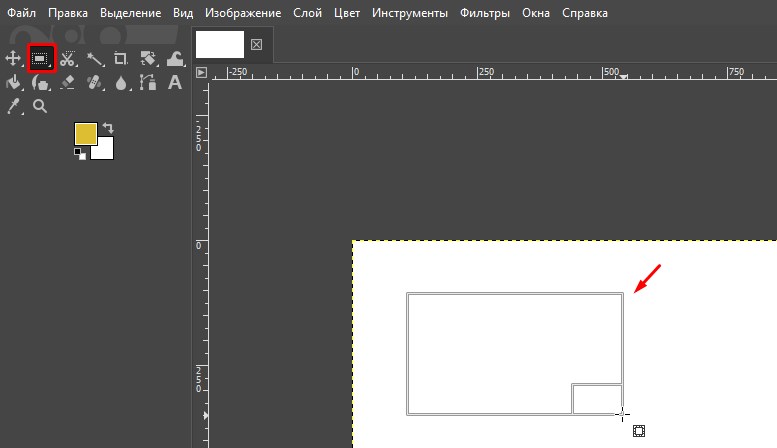
В строке состояния можно увидеть размеры прямоугольника в пикселях.
Если вам нужно нарисовать квадрат (то есть прямоугольник с равными сторонами), то эта информация окажется очень полезной.
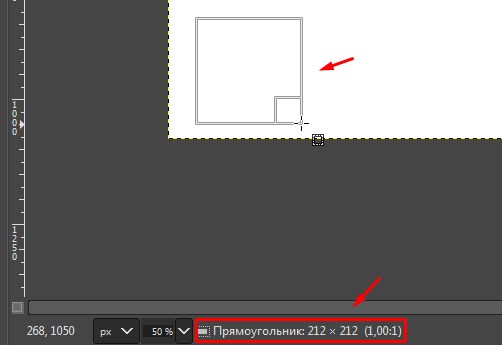
Также можно сделать прямоугольник с закруглёнными углами, для этого после выделения области выберите в главном меню Gimp пункт «Выделение» -> «Закруглить прямоугольник».
2) Далее в главном меню выбираем пункт «Правка» -> «Обвести выделенное».
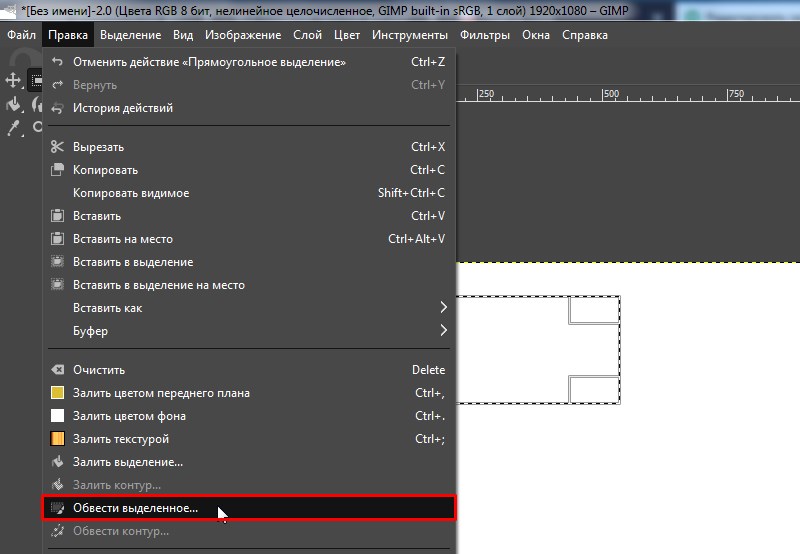
3) Откроется окно с параметрами.
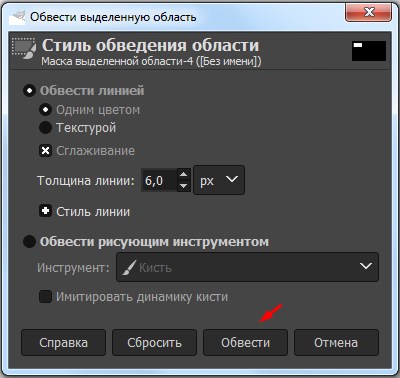
Можно задать толщину линии, стиль линии и т.д.
4) Нажимаем на кнопку «Обвести», и получится прямоугольник.
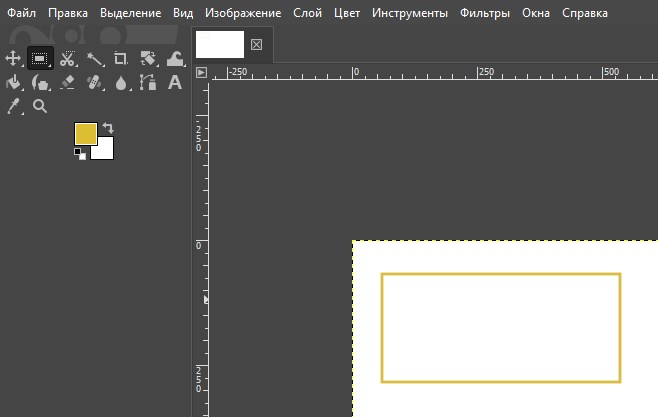
По необходимости его можно залить с помощью инструмента «Плоская заливка».
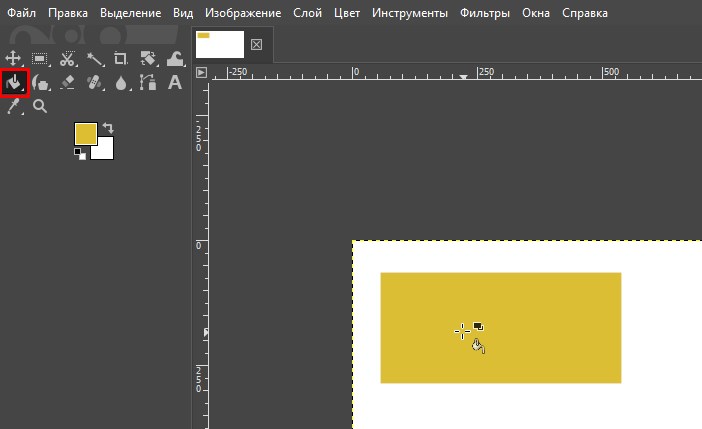
2 способ
Рисовать различные геометрические фигуры в Гимпе можно с помощью специального фильтра Gfig.
Он находится здесь: «Фильтры» -> «Визуализация» -> «Gfig».
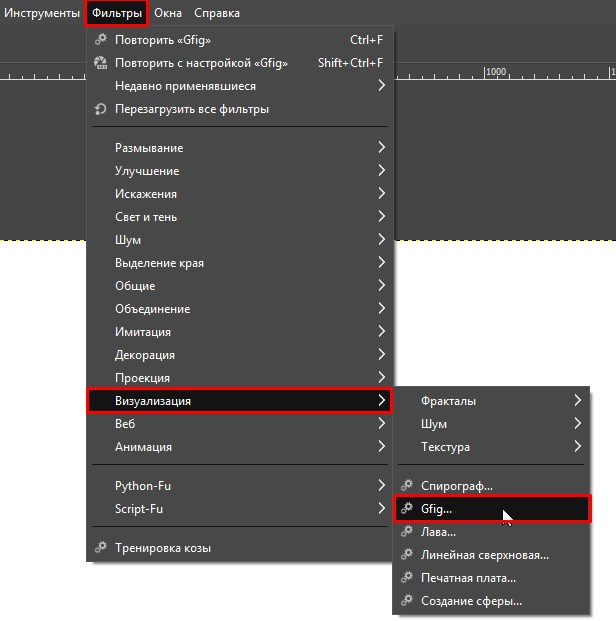
Плагин откроется в отдельном окне:
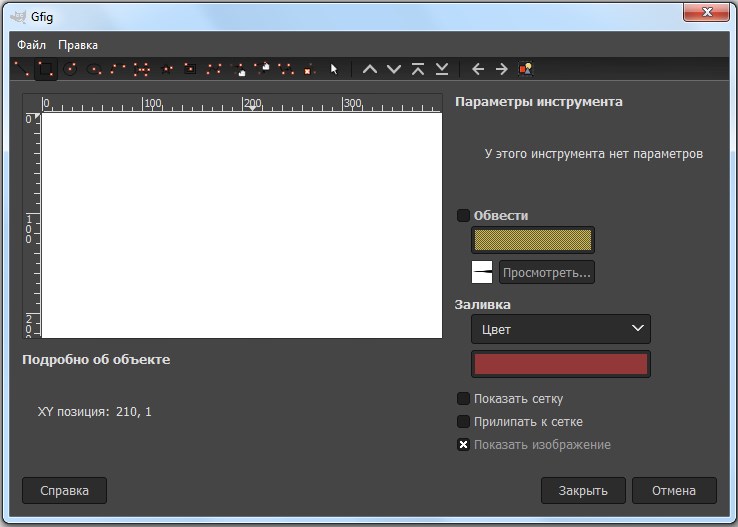
На панели инструментов выберите прямоугольник (это 2 фигура по счёту) и нарисуйте его внутри рабочей зоны.
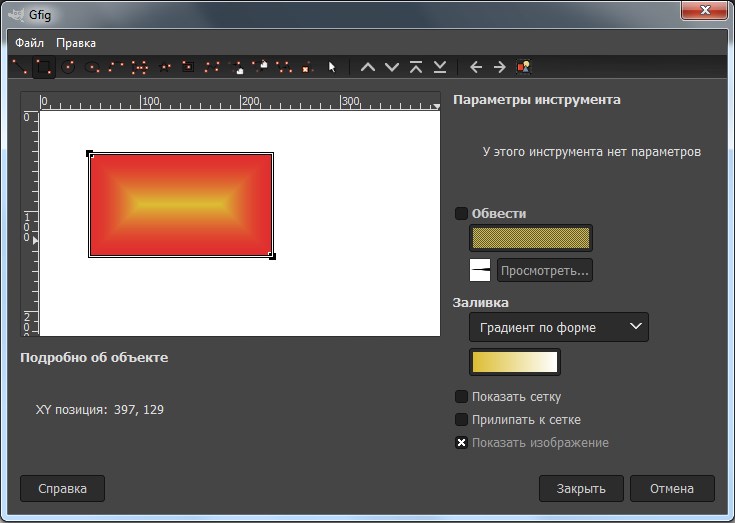
Заливку прямоугольника (раздел «Заливка») можно сделать как одним цветом, так и градиентом / текстурой.
Обводку прямоугольника можно сделать одной из установленных в Gimp кистей, для выбора кисти нажмите на «Просмотреть».

